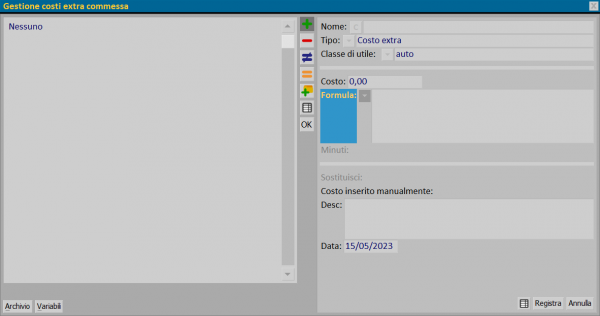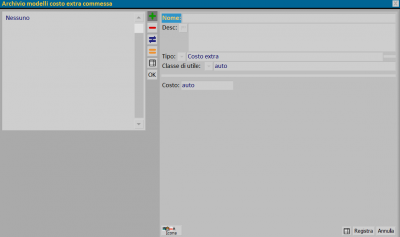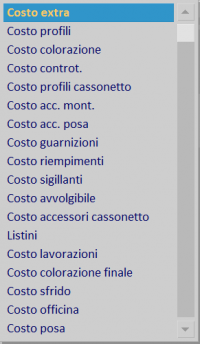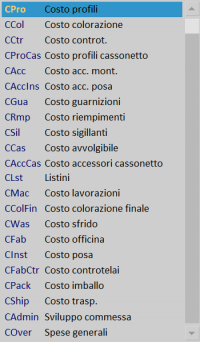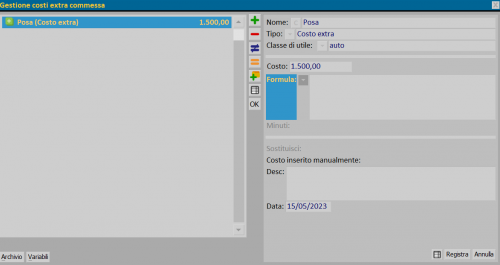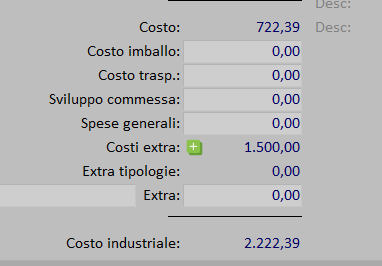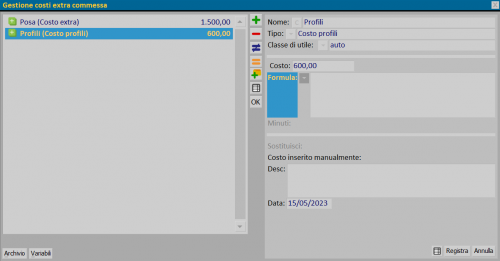Quadro Calcoli: gestione dei costi extra
Da Opera Wiki.
In questo archivio è possibile registrare tutti gli extra che intendiamo sommare al costo industriale della commessa.
Indice |
Descrizione dei contenuti
- Tipo:
 inserire il codice di costo extra che intendiamo applicare al costo industriale, dal menù abbinato.
inserire il codice di costo extra che intendiamo applicare al costo industriale, dal menù abbinato.
- Classe di utile:
 dal menù abbinato è possibile abbinare una classe di utile al costo extra, che viene sommata agli utili della commessa.
dal menù abbinato è possibile abbinare una classe di utile al costo extra, che viene sommata agli utili della commessa.
- Costo: campo per l'inserimento del costo extra.
- Sostituisci: il campo si attiva quando selezioniamo un tipo costo extra a partire dalla voce Costo profili e consente di sostituire il costo della voce selezionata a quello indicato nel quadro materiali.
- Costo inserito manualmente/Desc.: campo utile per l'inserimento della descrizione del costo extra inserito manualmente.
Esempi di gestione dei costi extra
L'inserimento di un costo extra di qualsiasi tipo viene segnalato da un numero che compare sopra il tasto ![]() .
.
Tipo Costo Extra
Nel quadro Gestione costi extra commessa inserire un tipo Costo extra e registrare.
L'inserimento di un Costo extra (per es. la Posa) verrà inserito nel quadro Calcoli e conteggiato nel totale del costo industriale.
Tipo Costo Profili
Nel quadro Gestione costi extra commessa inserire un tipo Costo profili e registrare.
Il costo verrà sommato al costo dei profili già calcolato.
Nel caso in cui nel quadro Gestione costi extra commessa venga attivato il campo Sostituisci, il costo verrà sostituito a quello precedentemente calcolato e il simbolo + cambierà colore.
Nel caso in cui nel quadro Calcoli venga inserito un costo, il costo verrà sostituito a quello precedentemente calcolato e comparirà il simbolo M.